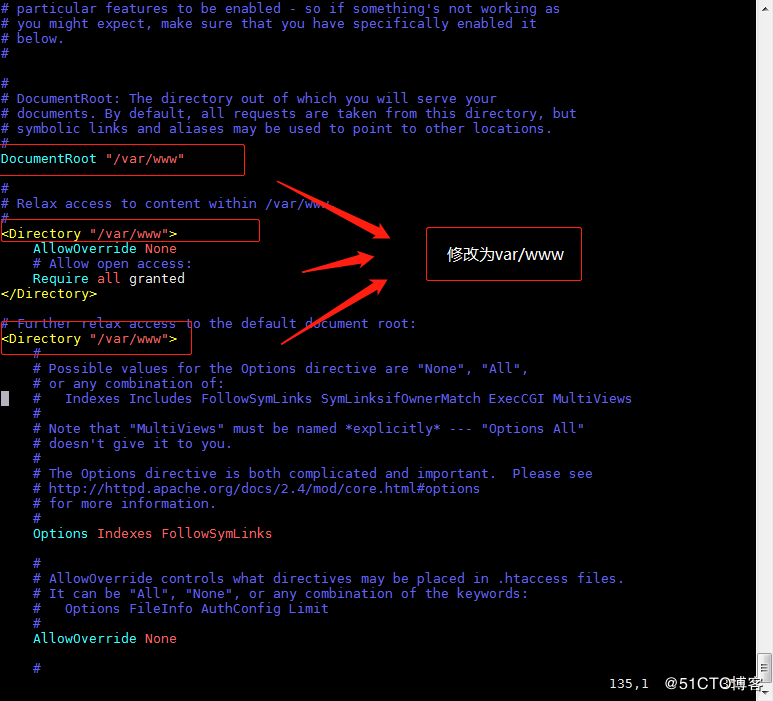Mediawiki
发布时间:2020-12-15 05:25:23 所属栏目:Java 来源:网络整理
导读:虚拟机安装 1使用yum安装LAMP环境,关闭防火墙和selinux,便于顺利测试: systemctl status firewalldsystemctl stop firewalldsystemctl disable firewalld 2配置MariaDB yum源安装Http和MariaDB: vim /etc/yum.repos.d/Mariadb.repo(空文件里输入) [mari
|
虚拟机安装
1使用yum安装LAMP环境,关闭防火墙和selinux,便于顺利测试: systemctl status firewalld systemctl stop firewalld systemctl disable firewalld 2配置MariaDB yum源安装Http和MariaDB: [mariadb] name = MariaDB baseurl = https://mirrors.ustc.edu.cn/mariadb/yum/10.2/centos7-amd64 gpgkey=https://mirrors.ustc.edu.cn/mariadb/yum/RPM-GPG-KEY-MariaDB gpgcheck=1 3yum clean all
DocumentRoot "/var/www" <Directory "/var/www"> <Directory "/var/www"> 6启动httpd服务和mariadb服务 systemctl enable mariadb systemctl enable httpd systemctl start httpd systemctl start mariadb 7进入数据库创建数据库:mysql -u root -p MariaDB [(none)]> CREATE USER ‘wiki‘@‘localhost‘ IDENTIFIED BY ‘123‘; MariaDB [(none)]> CREATE DATABASE wikidatabase; MariaDB [(none)]> GRANT ALL PRIVILEGES ON wikidatabase.* TO ‘wiki‘@‘localhost‘; MariaDB [(none)]> FLUSH PRIVILEGES; MariaDB [(none)]> show databases; MariaDB [(none)]> SHOW GRANTS FOR ‘wiki‘@‘localhost‘; 8安装PHP7.0 rpm -Uvh https://mirror.webtatic.com/yum/el7/epel-release.rpm rpm -Uvh https://mirror.webtatic.com/yum/el7/webtatic-release.rpm yum install -y php71w-fpm php71w-opcache php71w-cli php71w-gd php71w-imap php71w-mysqlnd php71w-mbstring php71w-mcrypt php71w-pdo php71w-pecl-apcu php71w-pecl-mongodb php71w-pecl-redis php71w-pgsql php71w-xml php71w-xmlrpc php71w-devel mod_php71w php71w-ldap 9配置mediawiki cd /home wget http://releases.wikimedia.org/mediawiki/1.31/mediawiki-1.31.0.tar.gz cd /var/www tar -zxf /home/mediawiki-1.31.0.tar.gz ln -s mediawiki-1.31.0/ mediawiki chown -R apache:apache /var/www/mediawiki-1.31.0 systemctl restart htt ```pd # 安装mediawiki 打开浏览器输入http://ip地址/mediawiki/index.php 开始初始化设置 1选择语言版本字库版本  2选择数据库类型,这里选择MySQL  3设置数据库名称和资料库名称  4选择数据库引擎为InnoDB  5设置全局名称和添加管理员 6开始安装mediawiki (编辑:李大同) 【声明】本站内容均来自网络,其相关言论仅代表作者个人观点,不代表本站立场。若无意侵犯到您的权利,请及时与联系站长删除相关内容! |
推荐文章
站长推荐
- java – getGeneratedKeys()在PreparedStatement
- jsf – com.sun.faces.config.ConfigureListener
- java – SimpleDateFormat String
- java – 对象可以继承字符串表示吗?
- java – Main方法不在模块内运行
- javafx-2 – 通过java fx css为单个元素的配置边
- 有没有办法从课外修改Java中的“private static
- java – org.hibernate.ObjectNotFoundException
- 我们可以在Java的同一个switch语句中调用另一个案
- java – “寻找共同祖先”的变体
热点阅读